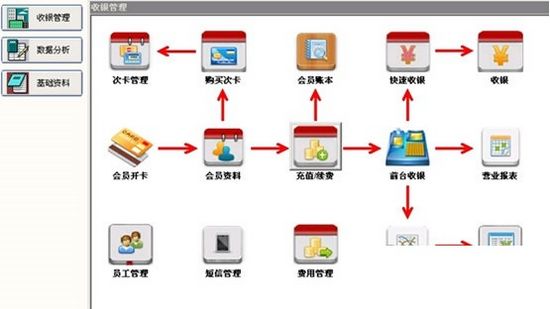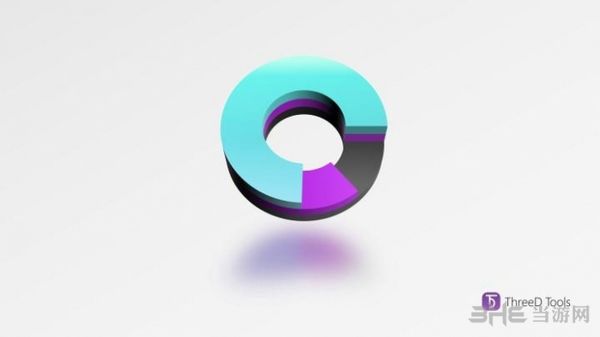Xmanager7下载|Xmanager Enterprise7 最新版v7.0下载
Xmanager Enterprise7是一款远程桌面管理软件,该软件可以让用户们远程控制客户端记性文件管理,视频会议,此外它还可以支持windows、UNIX、Linux系统等平台的跨平台合作,因此十分适合一些需要多平台操作的企业使用,所以快来下载体验吧!
软件功能
1、会话管理:全新会话管理器。作为主Xmanager窗口中的可停靠窗口,您可以立即访问会话管理所需的所有必需品。轻松查看,创建,编辑和删除会话,并同时启动多个会话。管理你的会话从未如此简单!
2、使用主密码增强密码加密:将用户定义的字符串设置为您的主密码,为您的会话文件密码添加一层加密。主密码会加密用于连接到服务器的密码(密码),用户密钥的密码(密码)以及会话文件中包含的密码字符串。将会话文件安全地存储在云中以在设备之间共享。
3、支持SSH PKCS#11:PKCS#11协议使用户能够使用硬件令牌(HSM)安全地存储用户的私钥,知识兔以增加安全性。知识兔还支持GSSAPI,密码,公钥和键盘交互式身份验证方法。
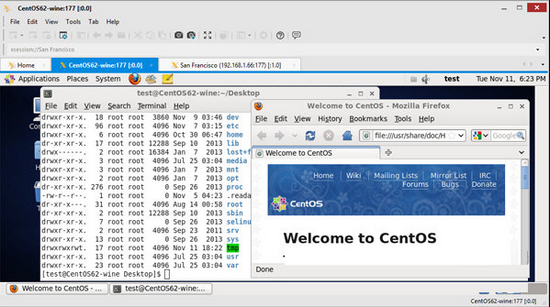
4、会话配置文件与Xconfig:包含一个内置的服务器配置文件管理器。使用诸如窗口模式,字体目录,颜色等选项创建配置文件,并将它们应用于会话。使用Xconfig,您可以设置一次,避免每个会话手动设置选项的麻烦。
5、使用Xstart快速和简单启动X应用程序:使用软件的Xstart快速高效地启动单个X应用程序。知识兔可以管理Xstart会话文件,知识兔以便轻松访问经常访问的X应用程序。
6、灵活和强大的标签式环境:使用软件选项卡式环境,您可以在单个窗口中打开多个选项卡,无需在Windows任务栏中切换多个远程桌面会话。通过选项卡式窗口和RandR扩展支持,Xmanager7分享了无与伦比的可用性,这在任何其他X服务器中都无法找到。
怎么连接虚拟机的linux桌面
打开Xmanager7,知识兔双击xstart,弹出新建会话窗口,填入需要连接的远程服务器IP地址。
选择连接协议,知识兔可以是任意协议,如果知识兔你的不通,知识兔可以换个协议试试,当然要确保该协议能够成功连接到服务器。
知识兔点击右上角运行按钮,弹出连接信息窗口。
等待弹出输入密码确认信息框,知识兔选择接收并保存,等待弹出认证方式,知识兔选择用键盘输入身份验证登录方式,或者你有其他的认证方式认证信息。
怎么连接服务器
启动Xmanager7,在【文件】中找到【新建】。
在弹出的二级窗体中,知识兔输入服务器ip地址和名称。
除此之外,如果知识兔之前已经连接过服务器,会在菜单栏中找到历史远程记录。
连接上服务器后,知识兔可以进行各种操作了。
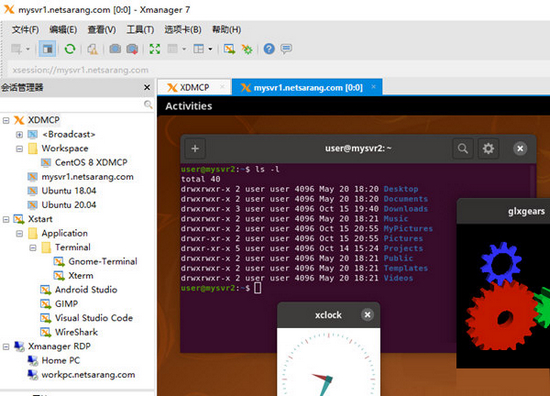
如何调整界面大小看到状态栏
1、打开Xmanager7,运行Xconfig。
2、知识兔双击一个配置文件。显示“配置文件属性”对话框。
3、单击“常规”标签。
4、从“窗口模式”列表中选择单窗口模式,单击旁边的“设置”按钮。
5、显示“窗口模式设置”对话框。
6、单击“窗口模式”标签。
7、从“窗口大小”列表中选择一个适当的大小。
8、知识兔点击确定。
怎么连接虚拟机
我们通过知识兔这款软件不仅可以连接服务器,还可以连接虚拟机,对虚拟机的数据进行抓包,很多的用户想知道怎么连接虚拟机,在连接过程中一旦设置错误就会导致无法顺利连接,下面小编为大家带来连接方法介绍。
1、我们打开虚拟机的设置界面,查看网络适配器设置项,确认“已连接”选项处于勾选状态。
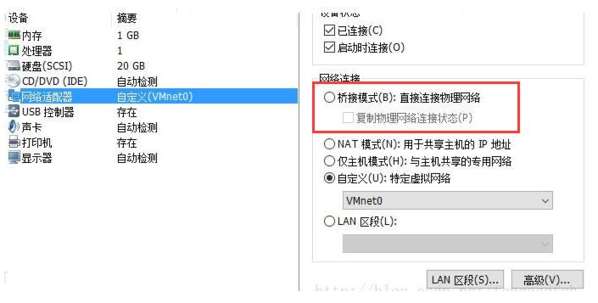
2、随后我们需要看网络连接方式,如果知识兔网络连接方式并非“桥接模式”,那么我们就需要在虚拟机的终端上输入“ifconfig”查看虚拟机服务器的IP地址,用这个IP地址进行连接。
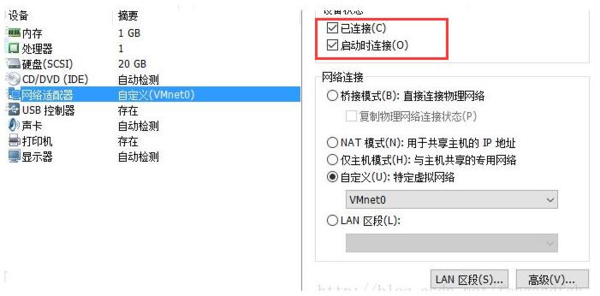
引起Xshell连接不上服务器和虚拟机的原因有许多,我们需要做的就是一一排查,在保证基础信息,如登录密码填写正确的情况下,再确定服务器是否可以ping通、服务进程是否开启。
怎么更改默认编辑器
软件的默认文本编辑器是记事本,但是记事本在有些时候会功能不够齐全,编辑功能不足,那怎么修改默认的编辑器呢?下面小编为大家带来对应的方法介绍,感兴趣的用户快来看看吧。
一、打开文本编辑器选项
打开xftp,鼠标右击选择一个文件,知识兔可以看到文件的打开方式默认为“用记事本编辑”。
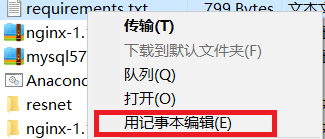
图1:用记事本编辑
然后知识兔知识兔点击xftp上方工具栏上的“工具”,在其下拉框中知识兔点击“选项”。
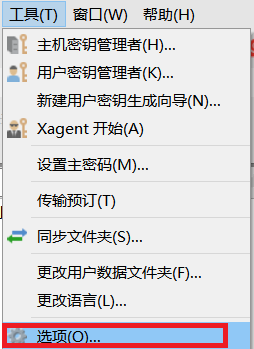
图2:选项
在选项界面上选择“高级”菜单,在高级菜单里面就可以对文本编辑器进行修改。
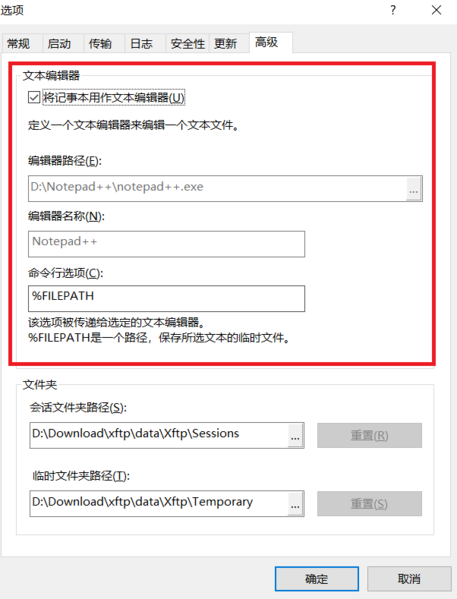
图3:文本编辑器
默认情况下,文本编辑器会勾选“将记事本用作文本编辑器”,因此在刚开始的时候默认打开方式为记事本。
二、修改文本编辑器
下面要修改文本编辑器,取消默认文本编辑器的勾选,然后知识兔找到编辑器的路径,这里要注意编辑器路径是编辑器启动源文件所在路径,如下图所示的“D:\Notepad++\notepad++.exe”。

图4:编辑器路径
只要你选择了正确的编辑器路径,下方的编辑器名称就会自动加载进来,下图中的“Notepad++”就是自动加载进来的名称。

图5:编辑器名称
命令行选项“%FILEPATH”表明这里是个路径,它作为一种标识让xftp知道这是个文件路径,除此之外还有%FILE,%FILE直接表明这是个文件。
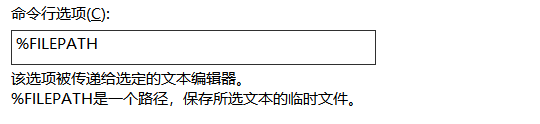
图6:命令行选项
填好以上选项之后,知识兔点击“确定”让修改之后的编辑器生效。
三、以Notepad++编辑
好了,接下来回到文本文档的位置,鼠标右击可以看到文件的打开方式被修改为“以Notepad++编辑”。
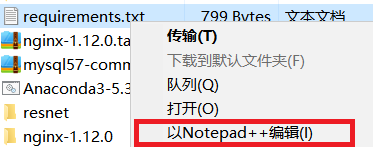
图7:以Notepad++编辑
文件以Notepad++打开之后,能够看到整齐的文件格式和字体高亮的显示,更有利于审阅文件内容。
怎么预订传输
有时候用户会有事情,不能一直盯着软件看,这时候我们就需要用到预订功能来完成传输,没有直接作为命令行参数发送和接收文件的能力。但是,我们可以直接使用命令行参数进行计划传输,知识兔也可以使用CMD中的命令行来发送和接收文件。
创建计划传输实例
在Xftp 7顶部菜单栏“工具”>“传输预订”进行传输计划的设置。
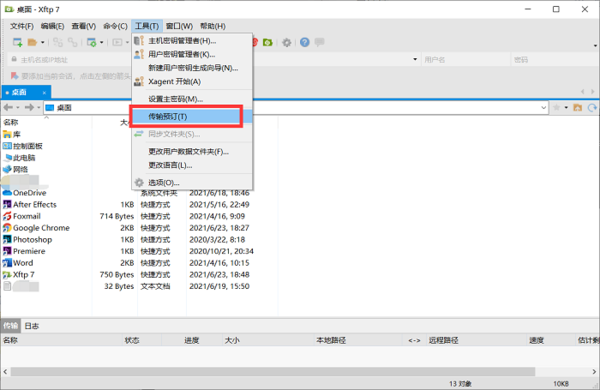
图1:传输预订设置
若没有现成的传输计划,知识兔可以知识兔点击“新建”创建一个。
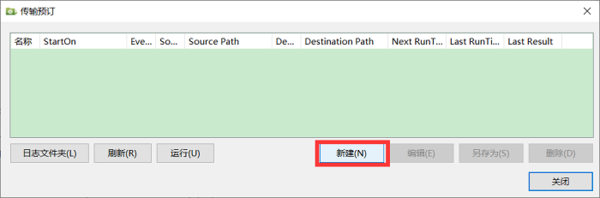
图2:新建传输预订实例
新建传输预订实例。
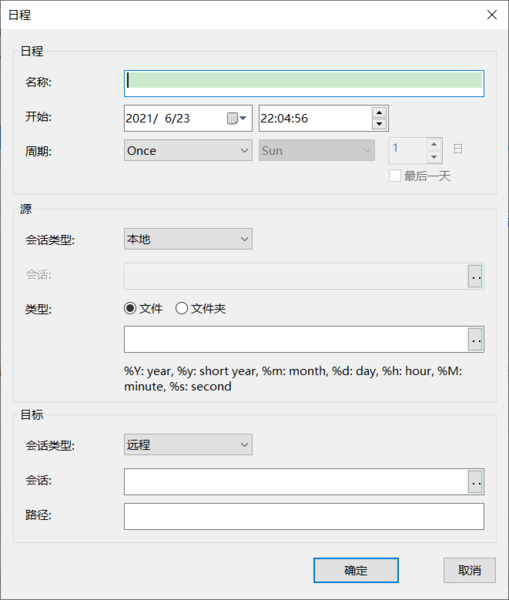
图3:新建传输预订实例
名称:输入一个与现有计划不重复的实例名称。该名称将用于命令行。
开始-周期:如果知识兔传输实例不需要在 Windows 任务计划程序中定期执行,则将周期选择为“一次”并设置开始日期和时间。
源-会话类型:对于文件上传,会话类型选择“本地”,目标会话类型选择“远程”;对于文件下载,知识兔选择“远程”作为源会话类型,知识兔选择“本地”作为目标会话类型。
类型:我们可以选择单个文件或包含多个文件的文件夹进行传输。我们可以按日期和时间格式化文件和文件夹。
会话:要向远程服务器上传和下载文件,我们需要指定一个会话文件来连接到远程服务器。
路径:输入保存传输文件或文件夹的路劲位置。
设置完成之后知识兔点击“确定”以保存计划实例。
从命令行运行调度实例
通过windows系统快捷键“Windows”键+字母键“R”打开Windows系统的搜索运行功能。
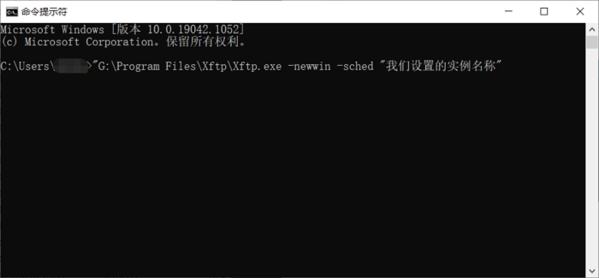
图4:Windows快捷搜索功能
在输入栏中输入“cmd”并敲击回车键打开Windows系统命令处理器。
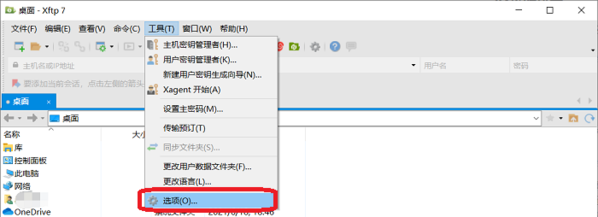
图5:Windows系统命令处理器cmd.exe
在命令处理器中输入如下指令:Xftp.exe启动路径 -newwin -sched “上面我们设置的实例名称”。
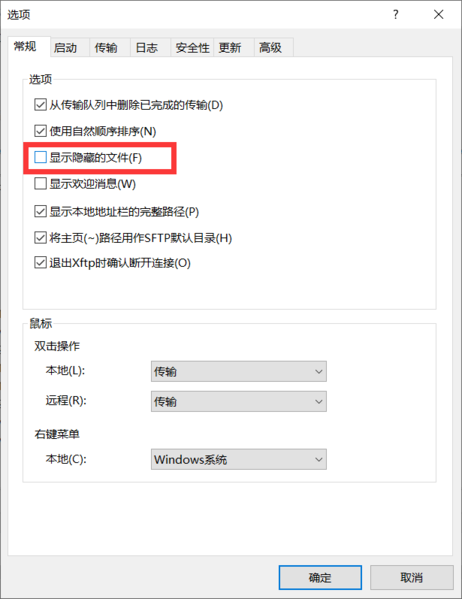
图6:命令行调用传输预订实例
在Xftp中显示并传输隐藏文件
我们电脑上的文件还有很多正常情况下看不到的隐藏文件或文件夹,想要在Xftp中看到隐藏文件或者隐藏文件夹,我们还需要在Xftp中设置一下。
打开顶部菜单栏“工具”>“选项”面板
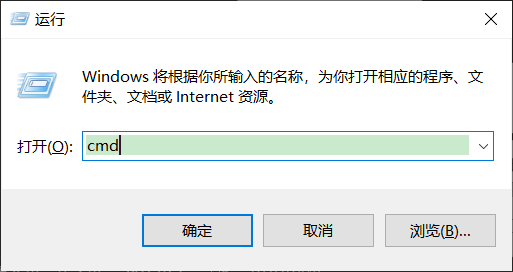
图7:Xftp的选项设置
在随后打开的“选项”对话框中,我们在默认打开的“常规”选项卡中勾选图6中红框标出的“显示隐藏的文件”选项,然后知识兔知识兔点击确定即可展示全部隐藏的文件。

图8:在Xftp中显示隐藏文件
方便我们上传和下载相关的内容文件。
常见问题
1、管理者想要系统管理服务器怎么办?
Xmanager内部有多种小工具,如Xshell,Xftp、Xlpd等都能够辅助用户解决多种问题。不管客户上传文件或者下载程序都可以顺畅的完成。
值得注意的就是大多操作者往往没有编程的实力,因此颇想要一种能够可见的图形程序,那么Xmanager就可以轻松的实现用户的这个目的。
2、管理者想要远程访问主机怎么办?
用户有时想要访问远程服务器去实现某些功能,那么Xmanager里面会有Xshell功能可以实现。Xshell功能可以实现SSH,TELNET等多个功能。用户之所以可以通过Windows PC来访问Unix/Linux主机,完全可以使用Xshell来实现。
3、用户想要传输文件到远程服务器怎么办?
用户与服务器之间如果知识兔要想上传和下载数据,那么完全可以通过Xmanager里面的Xftp来实现。作为MS Windows平台比较有优势的一种文件传输程序,Xftp可以帮助用户在Unix/Linux与Windows PC间方便安全的上传与下载文件。
下载仅供下载体验和测试学习,不得商用和正当使用。